كيف أستعمل مترجم جوجل ؟
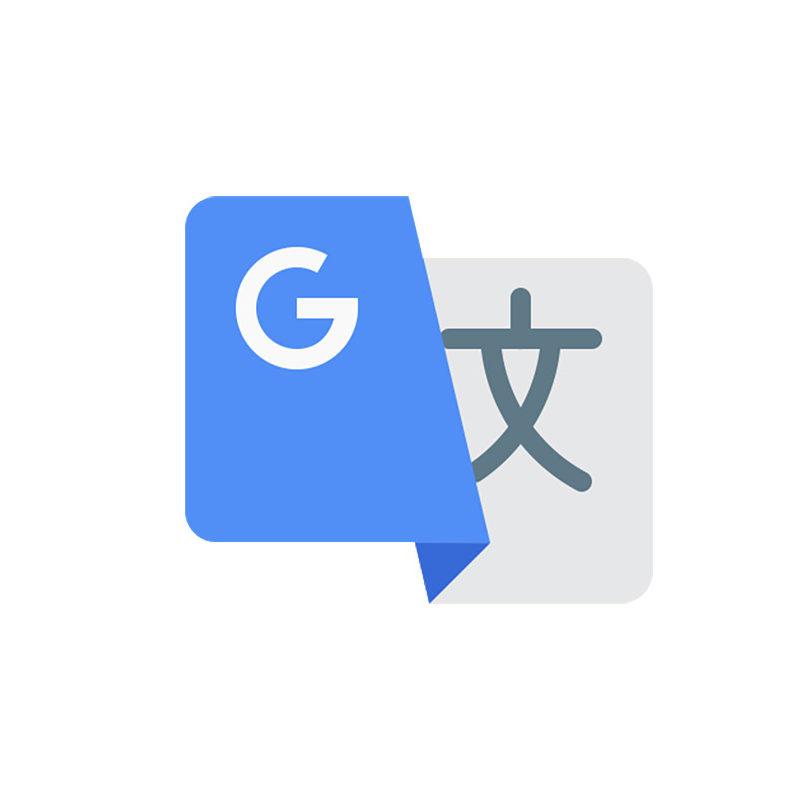
تم التدقيق بواسطة: فريق أراجيك
من منا ما زال يستخدم قواميس الترجمة الورقية؟! لا أظن أن هناك أحد.. في الوقع، بعد دخولنا في عصر التكنولوجيا، أصبح جميعنا يرى القواميس الورقية على أنّها تراثٌ عريقٌ، ومع تقدم مجالات الإنترنت وتوافر محرك البحث جوجل على جميع الهواتف المحمولة، والحواسيب الشخصية، أو على أيّ جهازٍ إلكترونيٍّ نحمله بأيدينا، قدّم لنا تطبيق مذهل أصبح الاعتماد الأكبر عليه في مجال الترجمة.. إنه مترجم جوجل (Google Translate).
ما هو مترجم جوجل
يعتبر Google Translate أو مترجم جوجل من أشهر وأهم تطبيقات غوغل، والذي لطالما اعتمدنا عليه بغرض الترجمة السريعة والفورية للنصوص والجمل والكلمات، يمكننا تعريفه بأنه مترجمٌ آليٌّ متعدد اللغات مجانيٌّ، وذلك لأكثر من 100 لغةٍ مختلفةٍ..
جولةٌ تعريفية بمكونات Google Translate
يعتبر تطبيق مترجم جوجل سهل الاستخدام إلى حدٍّ ما.. عند فتح التطبيق، ستلاحظ وجود جدولٍ صغير في الأعلى مقسومٍ إلى حقلين بينهما سهمين أيضًا، الحقل الأول الذي يقع إلى جهة اليمين لإدخال اللغة التي تود الترجمة إليها، أمّا الحقل الثاني على اليسار، فهو لاختيار اللغة التي تريد الترجمة منها، هذا في حال كان يعمل نظام جهازك باللغة الإنكليزية، أمّا بالنسبة للغة العربية فسيكون الترتيب بالعكس. هناك مرفقاتٌ أخرى في مترجم جوجل ستلاحظها داخل الجدول وخارجه، والتي هي:
- الأسهم: بالنسبة للأسهم الصغيرة أعلى اليمين واليسار، فهي لتحديد لغات الحقلين، عليك فقط النقر على السهم الصغير أعلى الجدولين؛ لتظهر لكَ قائمةٌ منسدلةٌ تستطيع اختيار اللغة التي ترغب بها منها، كما أنّ البرنامج سيحفظ اللغات التي استخدمتها مؤخرًا تلقائيًّا برفعها لأعلى القائمة، وذلك لسهولة إيجادها في المرات القادمة. إضافةً إلى ذلك يمكنك عكس اللغتين المحددتين بالنقر على السهمين في المنتصف.
- لوحة المفاتيح الافتراضية: عند تحديدك للغات التي ترغب بالترجمة منها وإليها، يمكنك النقر على لوحة المفاتيح الافتراضية في المربع الموجود، وكتابة الجملة أو العبارة التي ترغب بترجمتها.
- مكبر الصوت: ستلاحظ وجود أيقونةٍ صغيرة أسفل الحقل على الجانب الأيسر من كل جملةٍ، على شكل مكبر صوتٍ. ستساعك هذه الأيقونة على نطق ما كتبته بصوتٍ عالٍ، وبهذا ستستفيد إذا كُنتَ تنطق الكلمة بشكلٍ خاطئ، ولكن إذا لم تتوفر لديك هذه الخاصية التي تسمى "تحويل النص إلى كلام"، من المحتمل أنّك تحتاج إلى تثبيت برنامج (TTS)، وذلك تحديدًا على أجهزة Android، بعد تثبيت البرنامج يجب عليك الذهاب إلى الإعدادات (Settings) ثم النظام (System)، ثم اللغة والإدخال (Language And Input)، ثم تحويل النص إلى كلام (Text-To-Speech Engine). قد يختلف الترتيب السابق حسب نوع الهاتف، مثلًا في أجهزة Samsung Galaxy، يجب عليك اختيار الإعدادات، الإدارة العامّة (General Management)، ثم اللغة والإدخال، وأخيرًا تحويل النص إلى كلامٍ.
- الكاميرا: عند نقرك على أيقونة الكاميرا الموجودة أسفل المربع ستتحول لوحة المفاتيح إلى كاميرا، عندها ستتمكن من التقاط صورةٍ للنص الذي تود ترجمته وسيرتجمه البرنامج على الفور وكأنه نصٌ مكتوبٌ.
- القلم: ستلاحظ وجود أيقونة القلم أسفل المربع أيضًا، حيث سيمكنك هذا الخيار من كتابة ما تريده بخط اليد، ولكن يجب عليك أنّ تكون شديد الدقة والحذر عند الكتابة؛ فقد لا يفهمك البرنامج أحيانًا. بشكلٍ عام، يكون استخدام هذه الخاصية على أجهزة Galaxy Note المدعومة بقلمٍ إلكترونيٍّ، هو الأفضل.
- وضع المحادثة: إذا كانت لديك محادثةٌ مع شخصٍ ما لا يتكلم نفس لغتك، فتساعدك أيقونة الميكروفونين أسفل المربع على فتح المحادثة وترجمة لغة محادثتك تلقائيًّا.
- الميكروفون: عند ضغطك على أيقونة الميكروفون الموجودة في المربع، ستتمكن من تحدث تلقين التطبيق النص الذي تريد ترجمته شفويًّا، بدلًا من كتابته.
- النجمة: يمكنك تمييز جملك ومصطلحاتك الخاصة المتكررة، وحفظها في قاموسك أو كتابك الخاص، عن طريق الضغط على زر النجمة الموجودة بجانب الجملة. لإيجاد ما قمت بحفظه سابقًا، اضغط على الخطوط الثلاثة في أعلى الشاشة، ثم اختيار العبارات الشائعة (Phrasebook).
- النسخ: يمكنك نسخ ترجمتك ولصقها في مكانٍ آخر من خلال أيقونة النسخ أسفل المربع.
- المشاركة: تستطيع مشاركة ترجماتك عبر البلوتوث أو التطبيقات الأخرى، وذلك بالنقر على النقاط الرأسية الثلاثة بجانب أيقونة النسخ..
كيفية استخدام مترجم جوجل
إذا أردت استخدام مترجم جوجل على جهاز الكمبيوتر أو على أيّ جهازٍ؛ اتبع الخطوات الآتية:
-
افتح متصفح الويب الخاص بك، واكتب في مربع البحث translate.google.com، ومن الجيد أنّ التطبيق مجانيٌّ؛ أيّ لا داعي أن يكون لديك حساب.
-
على اليسار، اختر اللغة التي تريد الترجمة منها، يمكنك الضغط على السهم لاختيار لغة من القائمة المنسدلة كما ذكرنا سابقًا.
-
أمّا على الجانب الأيمن، اضغط على السهم أيضًا لاختيار اللغة التي تريد ترجمة العبارة أو الكلمة إليها.
-
وأخيرًا، انقر فوق ترجمة.
هل يمكن استخدام مترجم جوجل دون الاتصال بالإنترنت
في بداية انطلاق مترجم جوجل، لم يدعم التطبيق خاصية الترجمة بدون اتصالٍ، ولكن الآن، يستطيع مستخدمي التطبيق الاعتماد عليه في ترجمة 50 لغةً تقريبًا بدون اتصال بالإنترنت، حيث تم تطوير مترجم جوجل ليعمل بدون إنترنت لخدمة المسافرين، والرحالة، ورجال الأعمال، والعديد من الناس الذين يقضون أوقاتهم بعيدين عن شبكة الإنترنت، ولكن حتى تسطيع استخدام هذه الخاصية، تحتاج أولًا للاتصال بشبكة إنترنت؛ ومن ثمّ تنزيل حزم اللغات، وذلك عبر الخطوات:
 ذكاء اصطناعي
ذكاء اصطناعي أجهزة ذكية
أجهزة ذكية ريادة
ريادة أعظم الكتب
أعظم الكتب هواتف
هواتف توب التوب
توب التوب منصات
منصات عملات رقمية
عملات رقمية